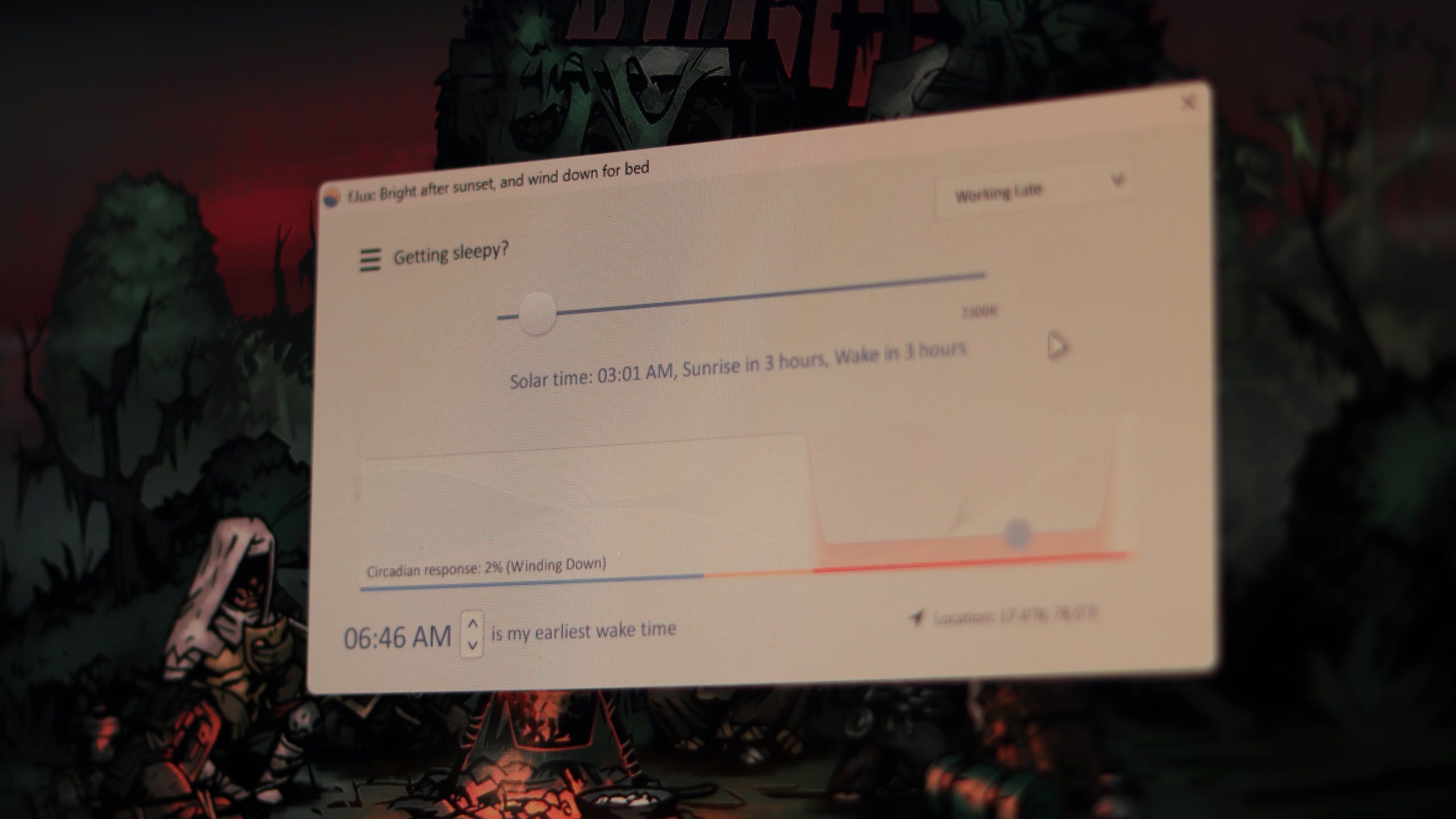اگر اغلب در شب از رایانه خود استفاده می کنید، نور شب در ویندوز 11 یک ویژگی مفید است، اما بهترین اجرای این عملکرد نیست. من از f.lux رایگان به جای Night Light در ویندوز 11 استفاده می کنم. اینجا چرا
خلاصه عناوین
- f.lux گزینه های سفارشی سازی بیشتری دارد
- نور شب می تواند برنامه های تمام صفحه را قطع کند
- F.lux سازگارتر است
- F.lux می تواند لامپ های هوشمند شما را نیز کنترل کند
اگر اغلب در شب از رایانه خود استفاده می کنید، نور شب در ویندوز 11 یک ویژگی مفید است، اما بهترین اجرای این عملکرد نیست. من از f.lux رایگان به جای Night Light در ویندوز 11 استفاده می کنم. اینجا چرا
1
f.lux گزینه های سفارشی سازی بیشتری دارد
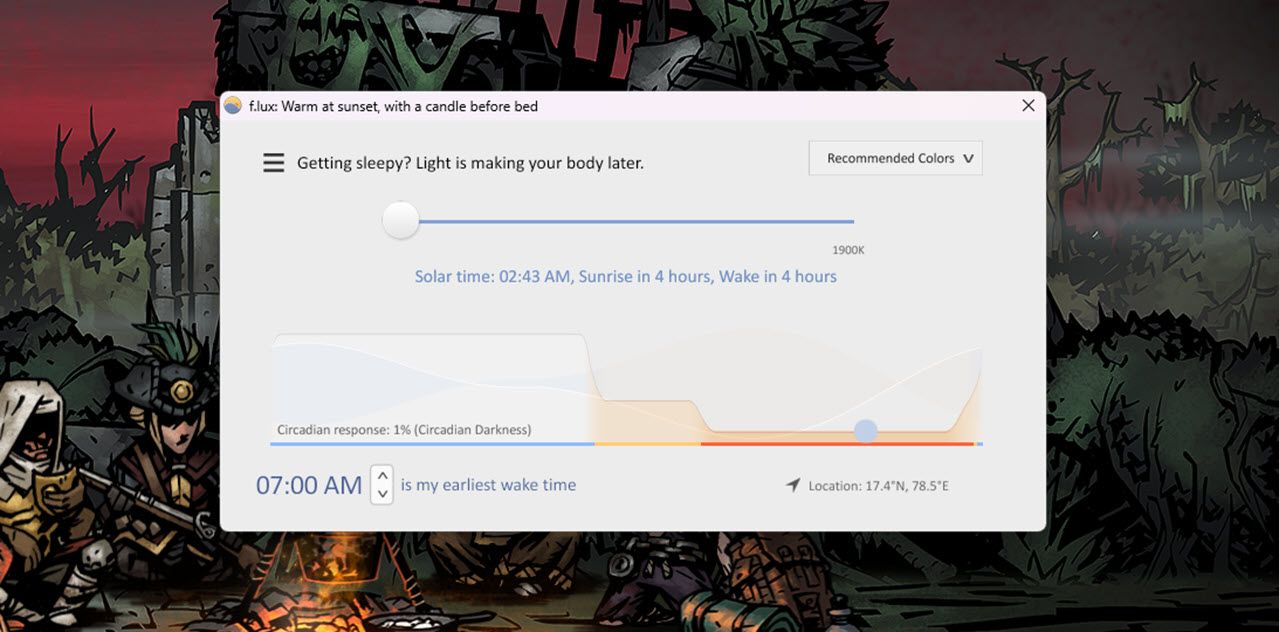
رایج ترین استدلالی که به نفع f.lux نسبت به نور شب می شنوید این است که f.lux گزینه های سفارشی سازی بسیار بیشتری نسبت به پیاده سازی بومی ویندوز دارد. میتوانید هر چیزی را از دمای رنگ صفحهنمایش تا زمان تغییر دمای رنگ و چند بار تغییر دهید.
اگر بخواهیم منصف باشیم، اجرای ویندوز به شما اجازه می دهد تا یک قدرت و زمان بندی برای زمانی که Night Light شروع می شود تنظیم کنید، اما f.lux این را به سطح کاملاً جدیدی می برد. میتوانید تنظیمات پیشفرض را برای زمانی که دمای رنگ تغییر میکند، مثلاً اگر تا دیروقت کار میکنید یا میخواهید فشار چشم را کاهش دهید، انتخاب کنید.
بهجای همگامسازی ساده با طلوع و غروب خورشید مکان مشخصشدهتان، f.lux به شما امکان میدهد انتخاب کنید که چه زمانی از خواب بیدار میشوید و شروع به استفاده از رایانه کنید و دمای رنگ را بر این اساس تنظیم میکند. گزینه های زیادی برای انتخاب دمای رنگ وجود دارد. با کمی سرهم بندی، از F.lux نهایت استفاده را خواهید برد و از خود در برابر نور آبی محافظت خواهید کرد.
2
نور شب می تواند برنامه های تمام صفحه را قطع کند
من تجربه بدی با Night Light و بازیها داشتهام—بهطور دقیقتر، برنامههای تمام صفحه به طور کلی. اجرای ویندوز بدون توجه به کاری که انجام می دهید، رنگ صفحه نمایش شما را تغییر می دهد. بنابراین اگر در شب مشغول بازی یا تماشای فیلم هستید، منتظر یک رنگ زرد روی صفحه نمایش خود باشید.
من رفتار سختی را از Night Light با برنامه های تمام صفحه دیده ام. گاهی اوقات بازی ها به خوبی اجرا می شوند. در مواقع دیگر، یک رنگ زرد روی مانیتور من وجود خواهد داشت و باید Night Light را به صورت دستی غیرفعال کنم تا از بین برود.
f.lux، با این حال، برنامه های تمام صفحه را بسیار بهتر مدیریت می کند. من از تنظیم دو مانیتور استفاده میکنم (از چهار صفحه اصلی من پایینتر است)، و f.lux هر بار که یک بازی یا برنامه تمام صفحه اجرا میشود، دمای رنگ را در مانیتور اصلی من بازنشانی میکند. در همین حال، f.lux رنگ خود را در مانیتور دوم من حفظ می کند – چیزی که ویژگی ویندوز انجام نمی دهد.
3
F.lux سازگارتر است
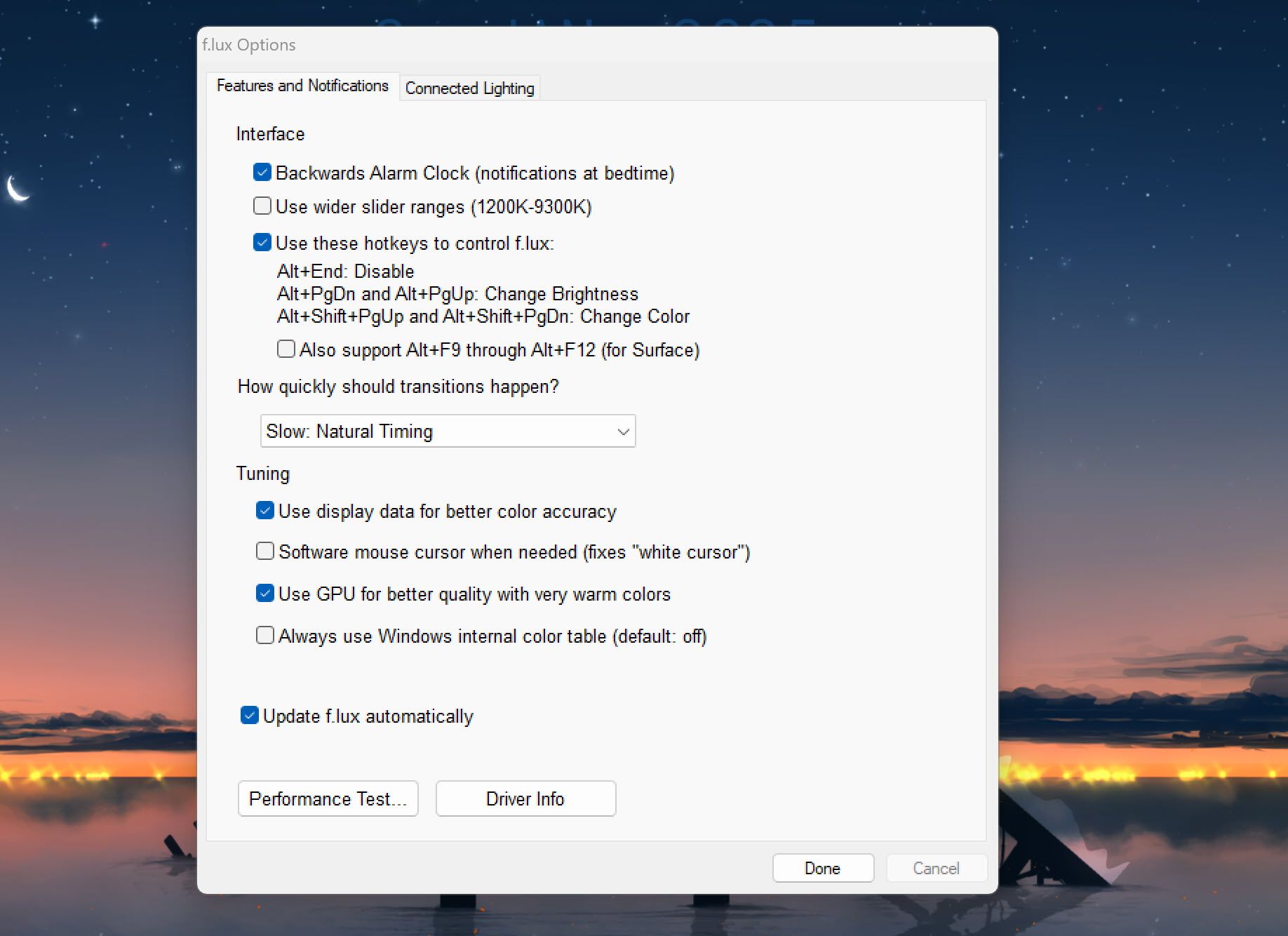
با اضافه کردن به نکته قبلی، f.lux در مدیریت دمای رنگ دسکتاپ شما بسیار سازگارتر است. گاهی اوقات، اگر زمانی که Night Light فعال است، رایانه خود را خاموش کنید، ممکن است هنگام راه اندازی مجدد رایانه، حتی در روز روشن، همچنان فعال باشد.
ویژگی ویندوز نیز به طور ناگهانی شروع به کار می کند و به سادگی دمای رنگ صفحه نمایش شما را دقیقاً در لحظه غروب خورشید تغییر می دهد. این تغییر در مقایسه با انتقالهای نرمی که f.lux به ارمغان میآورد، برای من بسیار آزاردهنده است. با غروب یا طلوع خورشید، f.lux به تدریج دمای رنگ را تغییر می دهد، بنابراین شما حتی متوجه تغییر نمی شوید.
هنگام استفاده از f.lux خرابی ها، اشکالات و اشکالات بسیار کمتری وجود دارد. علاوه بر این، شامل میانبرهای صفحه کلید برای غیرفعال کردن سرویس، تغییر روشنایی یا تنظیم دمای رنگ در لحظه است. بنابراین حتی اگر رنگ برنامه اشتباه شود یا به طور خودکار تغییر نکند، لازم نیست در منوها جستجو کنید.
4
F.lux می تواند لامپ های هوشمند شما را نیز کنترل کند
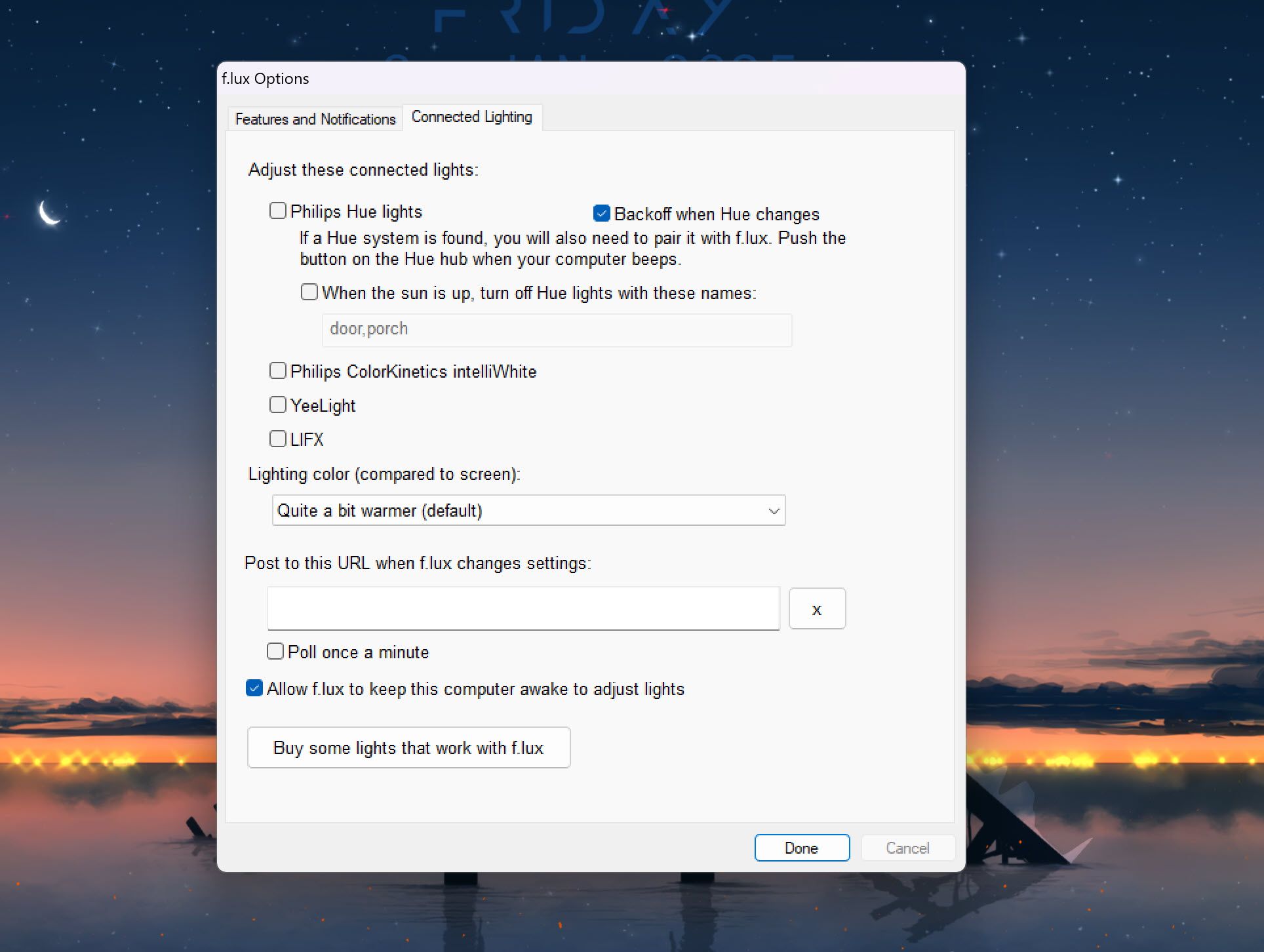
در نهایت، F.lux با تعداد زیادی قابلیت اضافی ارائه می شود که در Night Light نمی توانید آنها را پیدا کنید. این شامل توانایی همگامسازی لامپهای هوشمند Phillips Hue با دمای رنگ دسکتاپ شما میشود که باعث میشود یک سوئیچ روشنایی یکپارچه بین روز و شب ایجاد کنید.
این تنظیمات را در تب Connected Lighting در گزینه های f.lux پیدا خواهید کرد. میتوانید رنگ نور را با توجه به دسکتاپ خود تنظیم کنید، و حتی انتخاب کنید چه چراغهایی در هنگام طلوع خورشید خاموش شوند. این ویژگی همچنین با چراغ های Philips Color Kinetics intelliWhite، YeeLight و LIFX کار می کند.
به طور کلی، f.lux یک برنامه رایگان است که استفاده از آن آسان و سبک است. اگر همیشه در شب از رایانه خود استفاده کنید بسیار کمک می کند. تغییر دمای رنگ رایانه نیز میتواند به خواب بهتر شما کمک کند—نور آبی که رایانههای ما از خود ساطع میکنند برای خواب عالی نیست، بهویژه وقتی ساعت سه صبح به مانیتور خیره میشوید.